Kako postaviti Galaxy za porodice
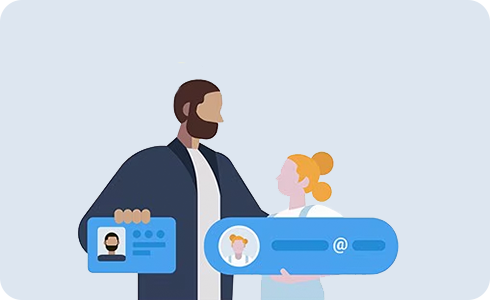
Galaxy za porodice je sigurno mesto za vašu porodicu da se poveže i komunicira online. Omogućava deci da imaju svoj prvi uređaj, dok vi štitite i upravljate njihovim aktivnostima na ekranu putem roditeljskih kontrola.
Nalog za decu omogućava mladim korisnicima da postave svoj uređaj i kreiraju svoje iskustvo u sigurnom okruženju, sa pristupom aplikacijama, igrama i sadržaju koji su prikladni za njihov uzrast.
Family Share vas povezuje sa ostatkom porodice deljenjem sinhronizovanih funkcija i usluga, kao što su zajednički porodični album, deljenje porodičnog zdravlja i još mnogo toga. Saznajte više o tome kako koristiti Family Share funkcije.
Имајте y виду: Roditeljske kontrole za naloge dece mogu se upravljati i primenjivati samo na Galaxy uređajima sa One UI 6.1 ili novijim.
Kreirajte nalog za dete
Možete kreirati nalog za svoje dete kako biste upravljali njihovim online aktivnostima i aplikacijama kojima imaju pristup. Pratite sledeće korake da biste saznali kako.
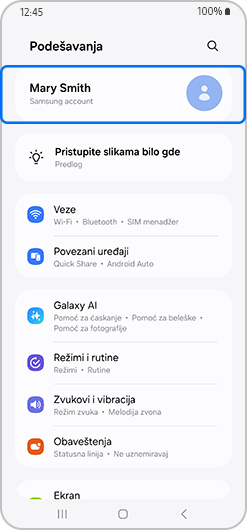
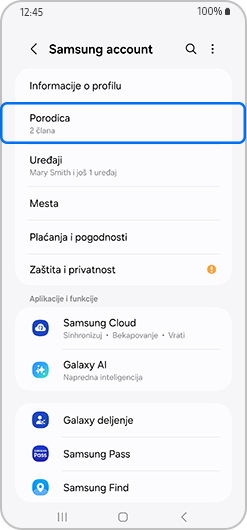
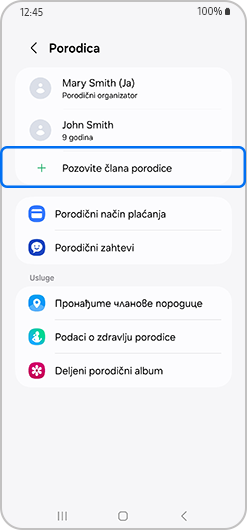
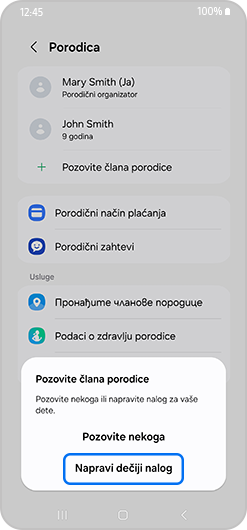
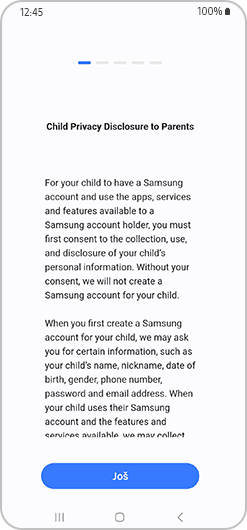
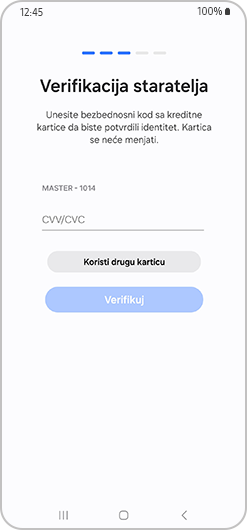
Vaše dete je sada deo vaše Porodične grupe i moći će da uživa u raznim online iskustvima pod vašim nadzorom.
Funkcije roditeljskih kontrola
Sada kada je vaše dete deo porodične grupe, možete primeniti sledeće roditeljske kontrole.
Имајте y виду: Ove postavke se takođe mogu promeniti kasnije u Samsung nalog > Porodica.
Pratite navigaciju na vebu
Možete izabrati da blokirate eksplicitne sajtove ili dozvolite samo sajtove koje izaberete.
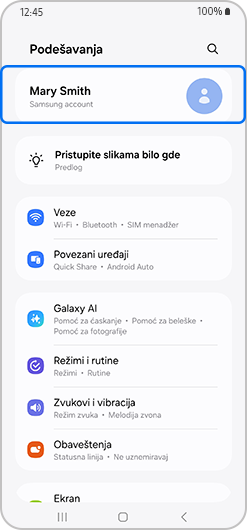
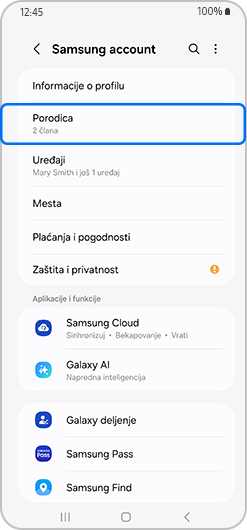
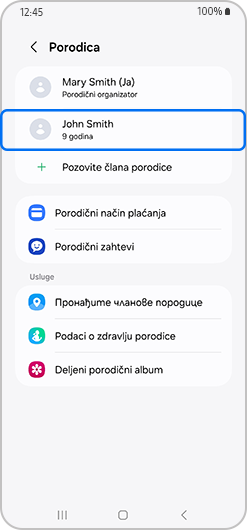
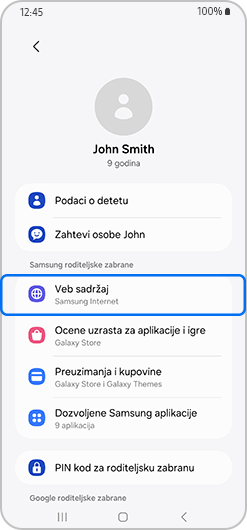

Upravljajte aplikacijama i igrama
Možete odabrati dostupne aplikacije i igre na osnovu uzrasta vašeg deteta.
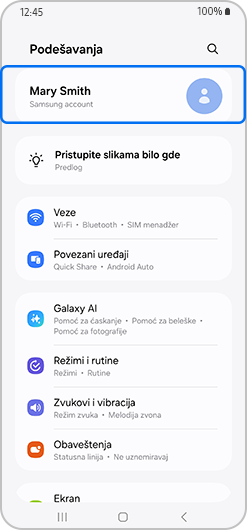
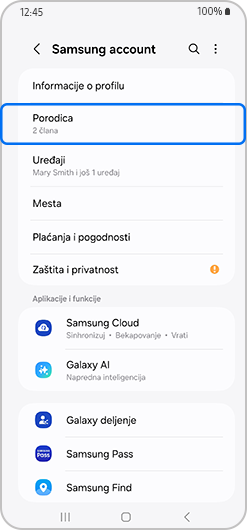
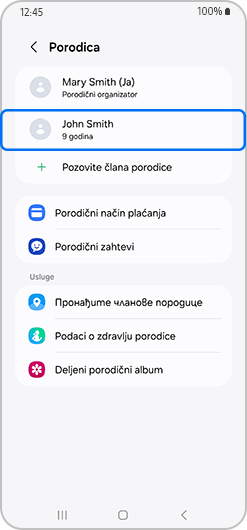
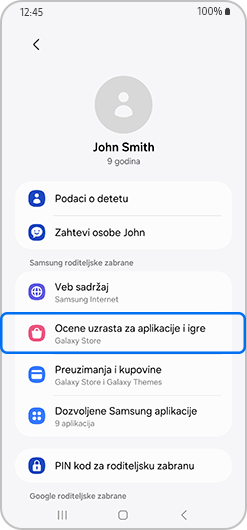

Kontrolišite preuzimanja i kupovine
Upravljajte i nadgledajte sva preuzimanja i kupovine vašeg deteta.

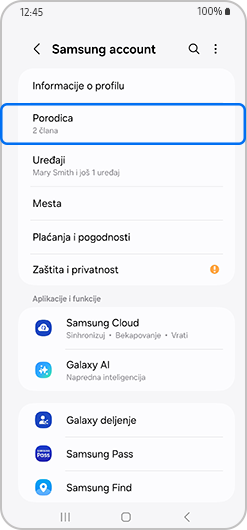
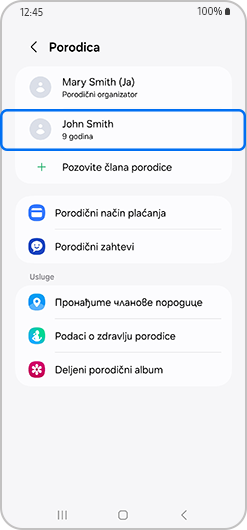
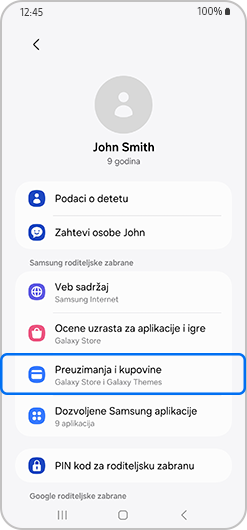
Upravljajte vremenom koje vaše dete provodi ispred ekrana
Upravljajte vremenom koje vaše dete provodi ispred ekrana i njegovim blagostanjem.
Имајте y виду: Moći ćete da pristupite Family Link-u tek kada se postave roditeljske kontrole.


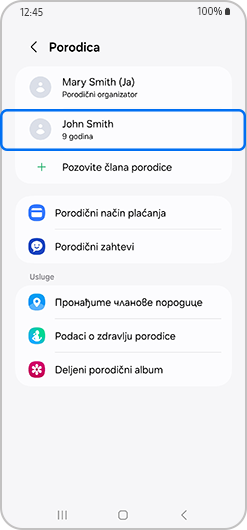
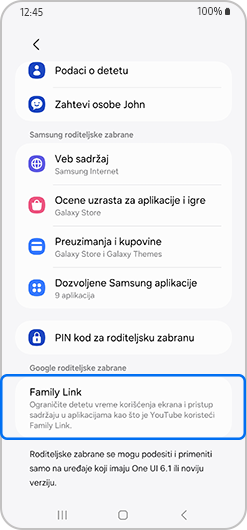
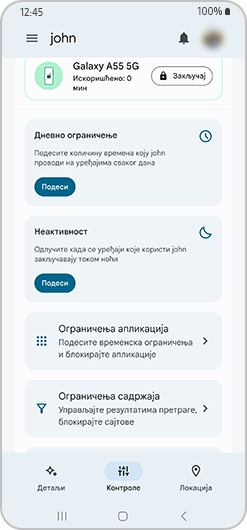
Zahvaljujemo na povratnim informacijama
Odgovorite na sva pitanja.
Code to Open Chat Window




